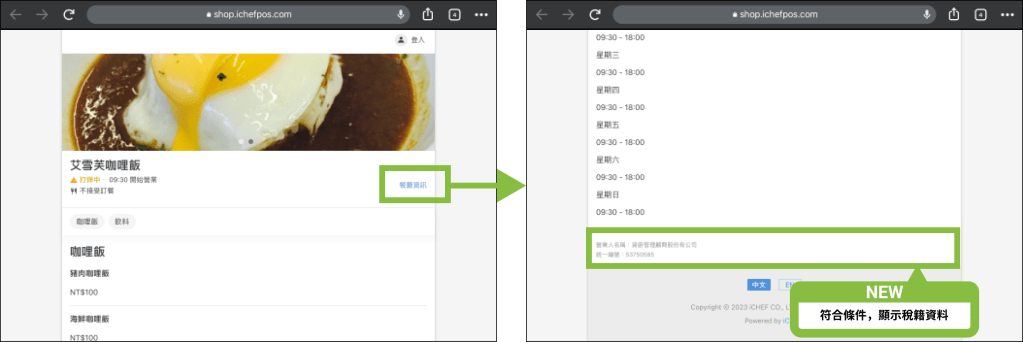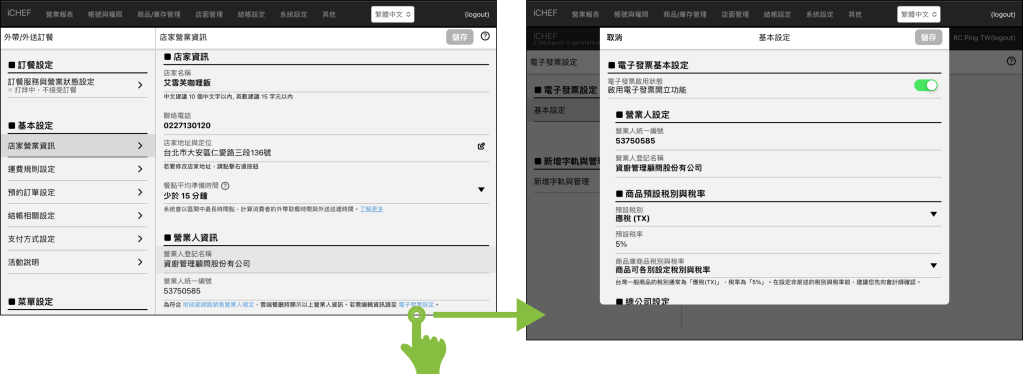店家資訊
店家名稱與連絡電話
店家名稱與連絡電話會顯示在外帶/外送訂餐的網站上,若需變更可至 雲端餐廳 > 外帶/外送訂餐 > 店家營業資訊 調整「店家名稱」與「聯絡電話」的顯示資訊。
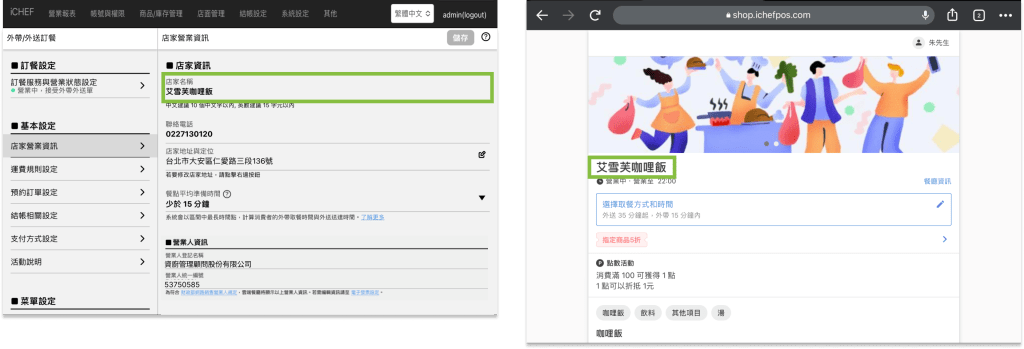

什麼是營業人資訊
什麼是營業人資訊
店家地址與定位
雲端餐廳支援外送服務,因外送距離是使用 Google 地圖計算,若要調整店家地址時需重新完成定位。
- 請至 雲端餐廳 > 外帶/外送訂餐 > 店家營業資訊
- 點選「店家地址與定位」的「筆」的符號
- 輸入店家地址
- 店家地址與定位:地址請包含縣市、路名與門牌號碼
- 地址備註:可以輸入方便外送員辨別的地標,例如:攤位號碼、櫃號 … 等
- 點選「開始定位店家地址」或「重新定位」,確認地圖上的圖標位置是否正確
- 若地圖上的圖標位置與實際店家位置不同,可以拖曳地圖並在地圖上點擊店家實際位置
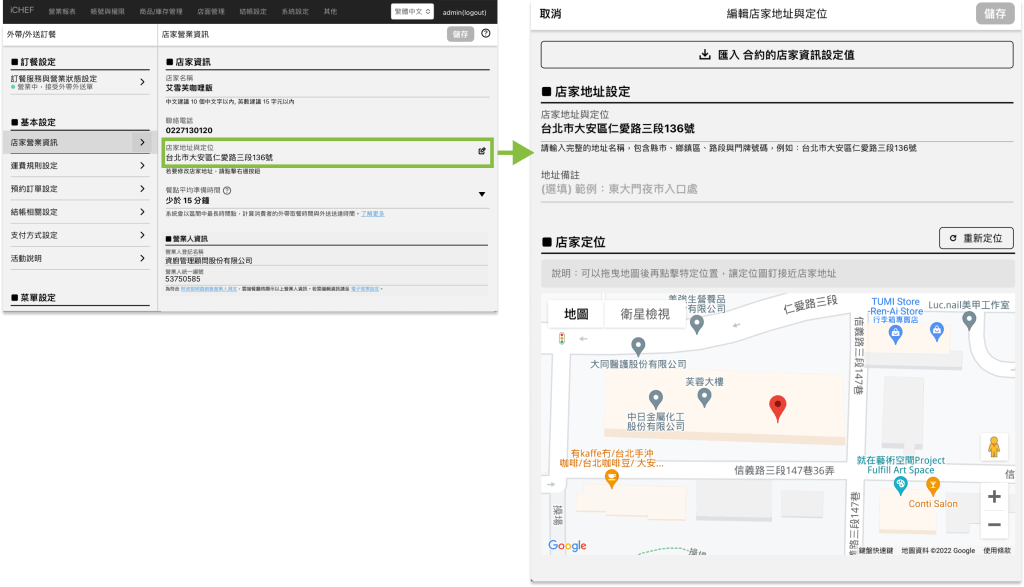
無法顯示店家地址?
無法顯示店家地址?
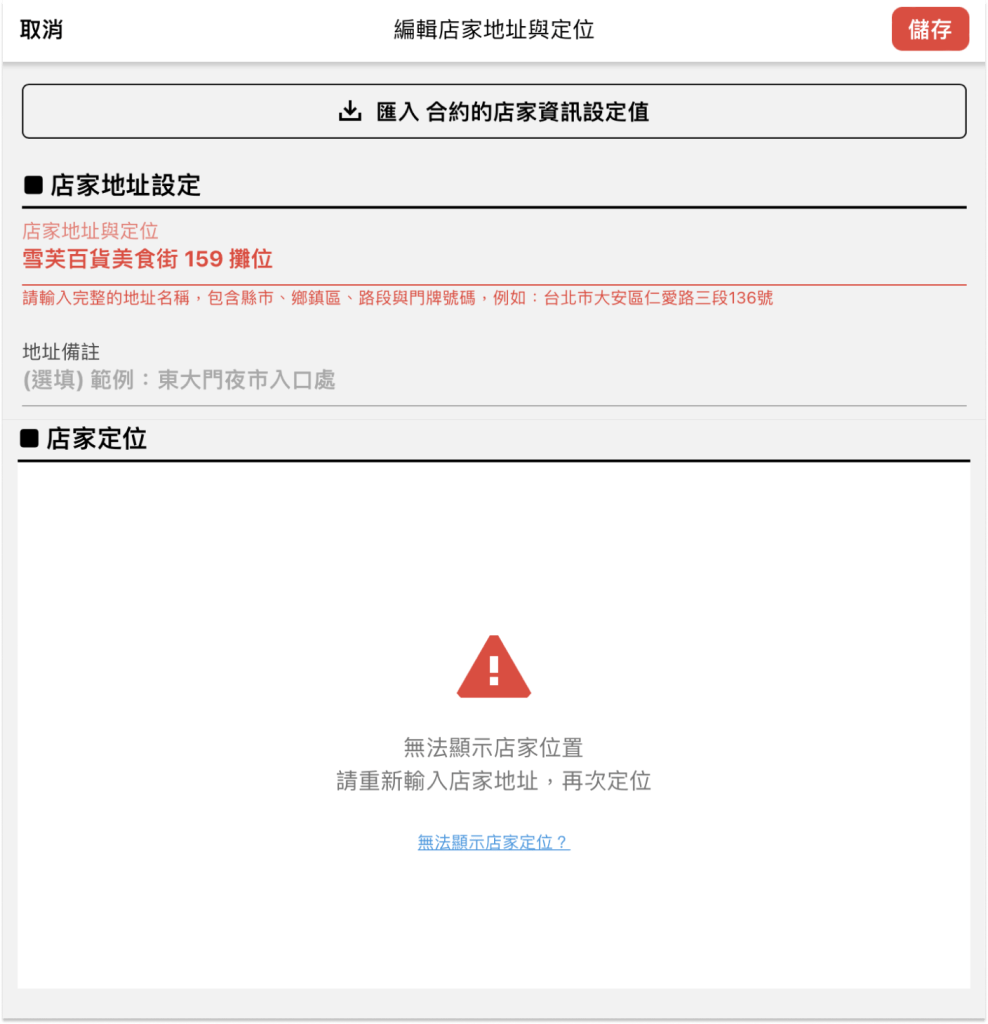
若輸入的資訊不在 Google 地圖的資料庫中,可能會發生無法顯示店家位置的情形,請嘗試輸入更詳細的地址資訊包含縣市、鄉鎮、路名、路段與門牌號碼。
餐點平均準備時間
餐點平均準備時間會影響消費者獲得的取餐時間與送達時間資訊,時間的計算會依照設定的餐點平均準備時間中最長的分鐘數開始計算。

| 影響單種與時間設定 | 餐點平均準備時間設定 | 預計車程時間 | 顯示時間 (計算結果) |
|---|---|---|---|
| 外帶即時訂單 | 15 – 30 分鐘 (計算時間 30 分) | — | 送出訂單後 30 分鐘 |
| 外帶預約訂單 | — | — | 消費者 直接選擇取餐時間 |
| 外送即時訂單 | 30 – 45 分鐘 (計算時間 45 分) | 30 分鐘 (計算時間 30 分) | 送出訂單後 45 + 30 分鐘 |
| 外送預約訂單 (尚未提供) | — | — | — |
調整餐點平均準備時間
可以直接在 iCHEF POS 的工具箱 > 線上訂餐功能 調整「餐點平均準備時間」或 登入後台後至 雲端餐廳 > 外帶/外送訂餐 > 店家營業資訊 調整,兩邊的設定會同步更新。
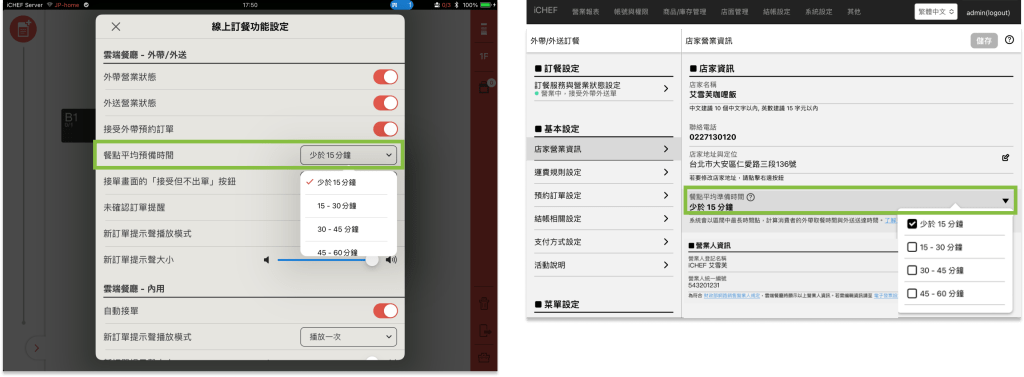
營業時間設定
外帶/外送訂餐的網站營業狀態會跟著設定自動調整,當實際時間抵達設定的營業開始時間,外帶/外送訂餐網站會自動調整為營業中,而抵達營業結束時間時,則會被自動調整為打烊。
調整營業時間
營業時間可以切成多個時段,無論是全天營業、跨夜或只做晚餐時段都可以被滿足。
- 請至 雲端餐廳 > 外帶/外送訂餐 > 店家營業資訊
- 點選「+ 新增營業時間規則」
- 在開啟的視窗中設定營業時間
- Ⓐ 全天營業:開始時,營業時間即為 24 小時,因此不需要輸入今日訂單的開始/結束時間
- Ⓑ 當日開始/結束時間:系統會依照設定的時間,自動調整營業狀態
- Ⓒ 選擇星期:系統會判斷當日的星期,來決定是否要依照設定的時間調整營業狀態
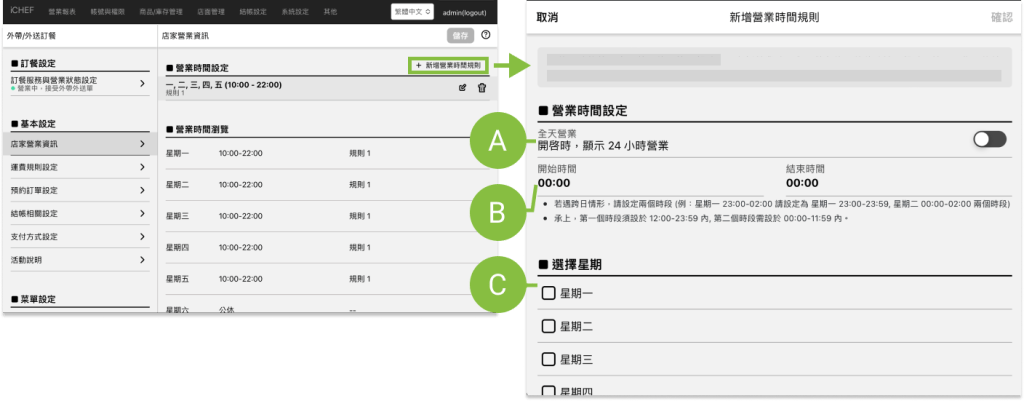
若營業時間有跨日的情況,請設定 2 個營業時間範圍,系統會自動將 2 個時間範圍合併,我們以「營業時間為 星期一 的 23:00 ~ 星期二 的 02:00」做為示範。
第 1 個營業時間範圍
| 欄位 | 示範設定 |
|---|---|
| 開始時間 | 23:00 |
| 結束時間 | 23:59 |
| 星期 | 星期一 |
第 2 個營業時間範圍
| 欄位 | 示範設定 |
|---|---|
| 開始時間 | 00:00 |
| 結束時間 | 02:00 |
| 星期 | 星期二 |
提醒事項
可在 雲端餐廳 > 外帶/外送訂餐 > 店家營業資訊 的「提醒事項」中填寫資訊,資訊會呈現在外帶/外送訂餐的網站上,提醒事項預設顯示 3 行,消費者可以手動將提醒事項展開,或調整「預設提醒事項展開設定」的開關。
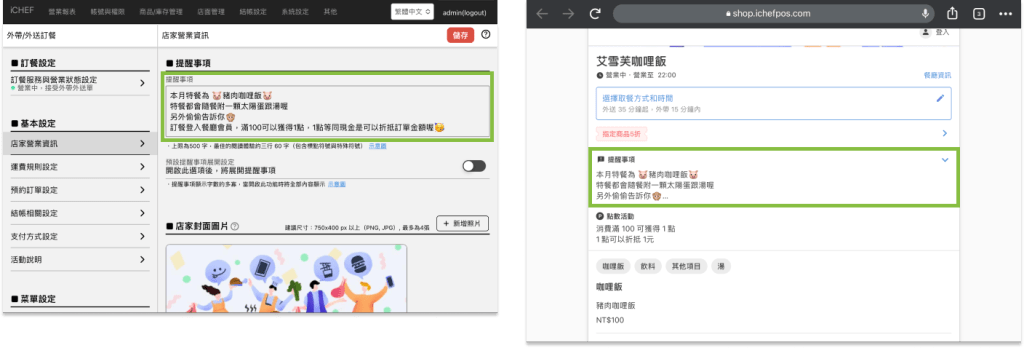
預設提醒事項展開設定
提醒事項可以透過 雲端餐廳 > 外帶/外送訂餐 > 店家營業資訊 中的「預設提醒事項展開設定」,來調整提醒事項是否預設為全部顯示。
- 開啟:提醒事項會自動展開顯示所有內容
- 關閉:提醒事項預設只顯示 3 行,消費者可以手動展開提醒事項
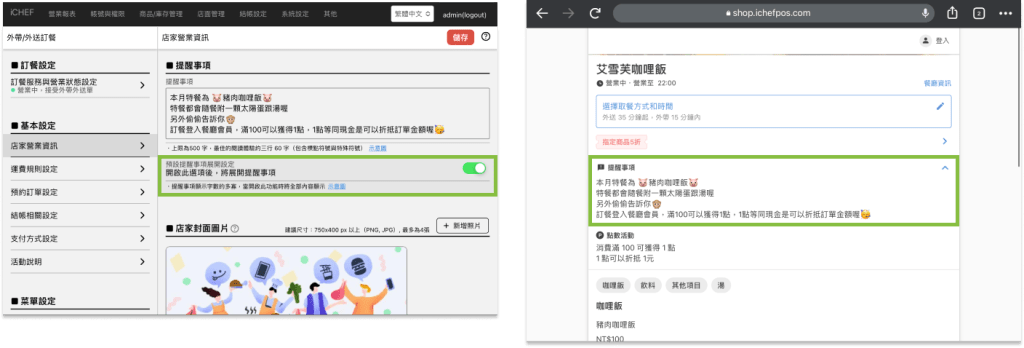
店面封面圖片
封面圖片可以在 雲端餐廳 > 外帶/外送訂餐 > 店家營業資訊 上傳最多 4 張圖片,當圖片有 2 張以上時,圖片會以輪播的方式在外帶/外送訂餐網站上顯示,封面圖片會依照上傳的時間排序,若要調整圖片顯示的順序,需將圖片刪除後再依序上傳。
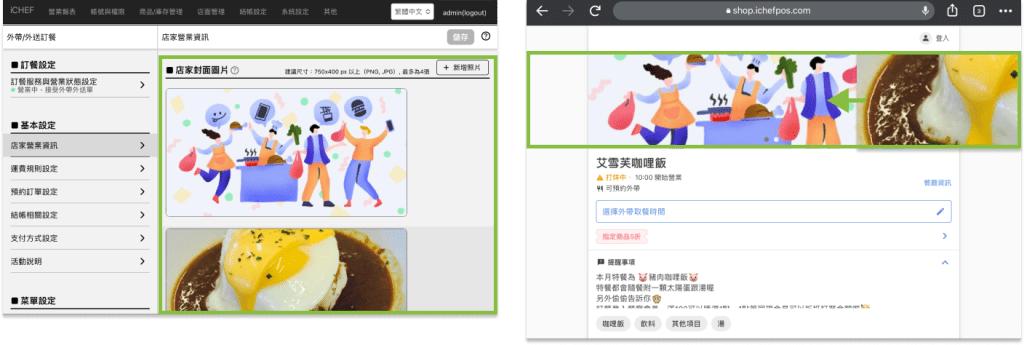
若將外帶/外送訂餐的網站網址貼在支援網站縮圖的服務時 (例如 Facebook 、 LINE),會以第 1 張圖片做為縮圖,但各平台顯示縮圖的方式與暫存時間不同,有可能重新上傳第 1 張封面圖片時,平台上的縮圖不會即時改變。
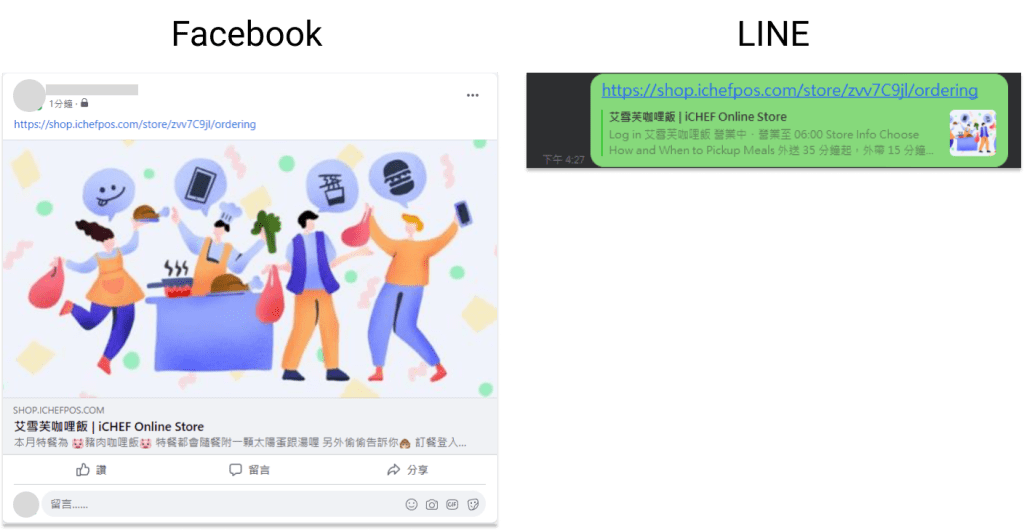
圖片尺寸與內容放置的建議
圖片尺寸與內容放置的建議
因外帶/外送訂餐的網站支援多種裝置 (例如:電腦、平板、手機 … 等),因應每一種裝置的圖片顯示大小不同,建議店家將圖片重要的資訊放在圖片中央的位置,避免因裝置顯示而無法完整顯示。
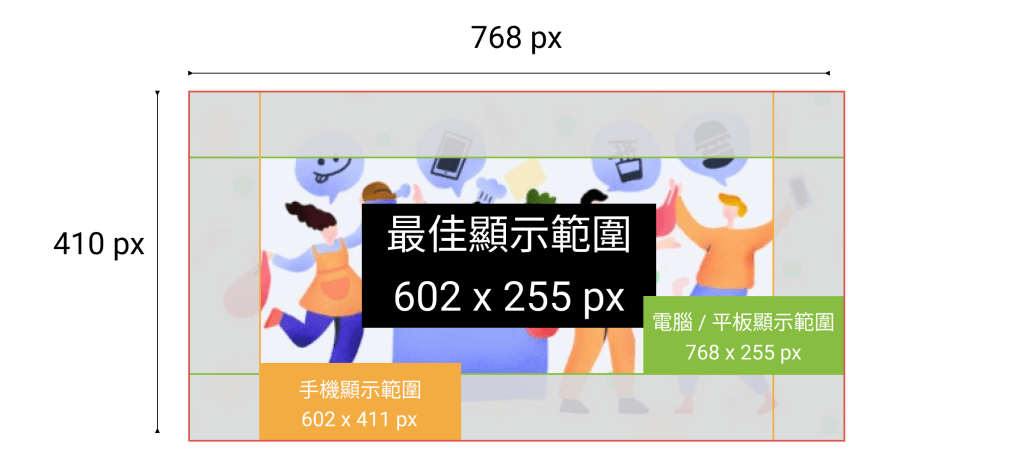
- 中央位置:602 x 255 px
- 電腦/平板顯示範圍:768 x 255 px
- 手機顯示範圍:602 x 411 px